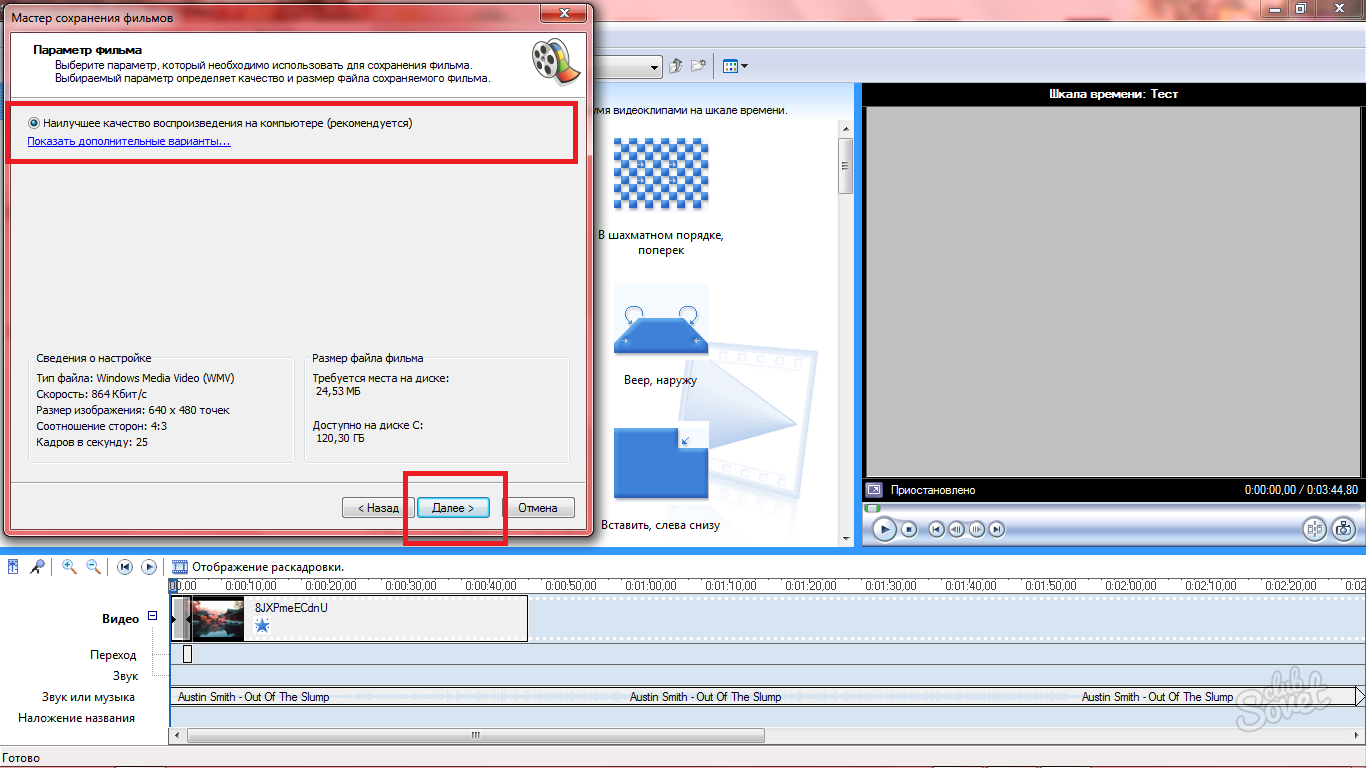خلق اهتمام وذات جودة عالية فيديو يتطلب مهارات التعلم والمثابرة جيدة تركيب طويلة، ولكن اختياره لبرنامج بسيط، يمكنك حفظ الكثير من الوقت. تم تصميم برنامج لصنع ويندوز موفي للمبتدئين في مجال معالجة الفيديو، وسوف يكون من السهل تطبيقها على أشرطة الفيديو والموسيقى، ومؤثرات، إدراج العروض الخاصة، والرسوم التوضيحية والحروف. محاولة إنشاء أول مشروع للأصدقاء أو زملاء، وملء بفعالية الصور وأشرطة الفيديو القصيرة في ملف واحد. يرجى ملاحظة أن هذا البرنامج هو متاح فقط لنظام التشغيل ويندوز، كما قد يتبادر إلى ذهنك من اسمها. لأنظمة التشغيل الأخرى، يمكنك اختيار مجموعة متنوعة من المحررين مماثل.
تحميل وتثبيت ويندوز موفي ميكر
- أحدث نسخة من المحرر، يمكنك تحميل عبر الوصلة http://soft.mydiv.netوبعد كل ما تحتاجه لاختيار ويندوز الخاص بك: في كثير من الأحيان من ويندوز فيستا إلى العاشر.
- انقر على زر "تحميل".
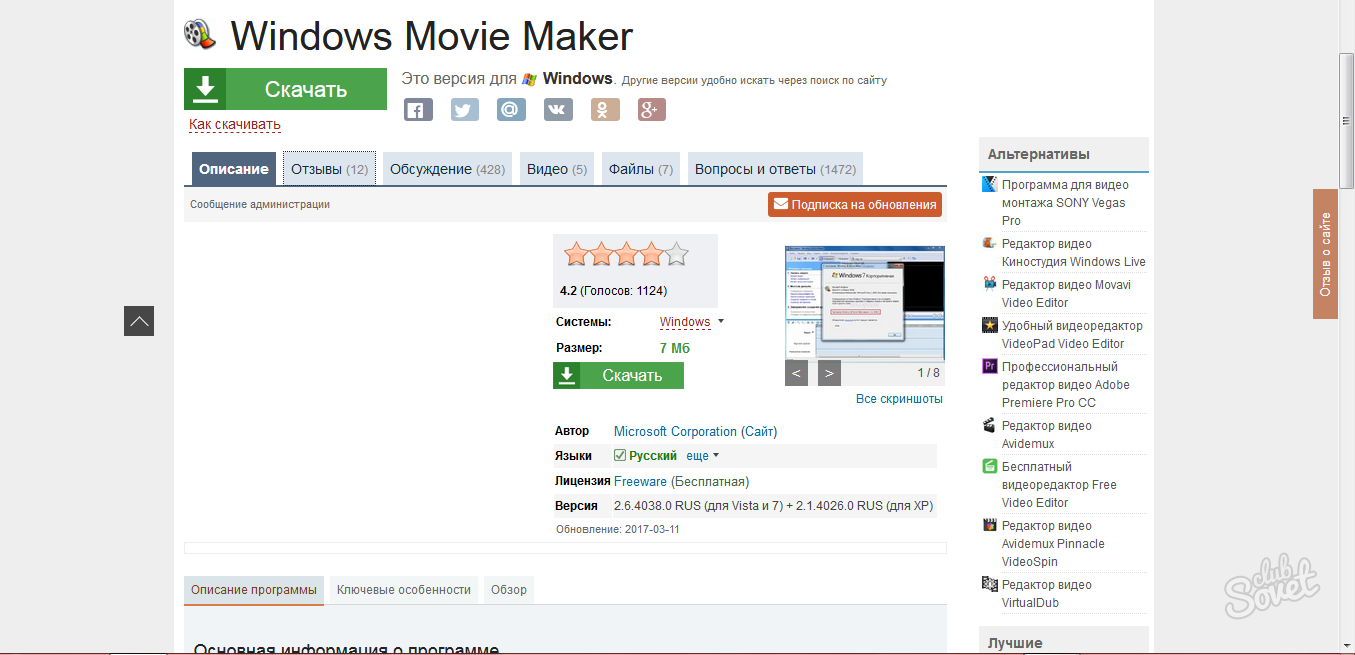
- عند تثبيت ويندوز موفي ميكر لديك للموافقة على اتفاقية الترخيص، حدد الدليل التثبيت، والسماح للبرنامج للوصول إلى وسائل الإعلام.
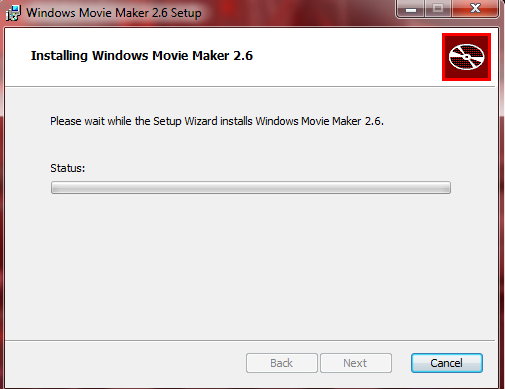
- إذا قمت بتحميل إصدار سابق من هذا البرنامج، لا يظهر اختصار على سطح المكتب، لأنه لم يتم تقديمها. يمكنك أن تفعل ذلك بنفسك أو مجرد انقر فوق ابدأ ثم تشغيل ويندوز موفي ميكر من هناك.
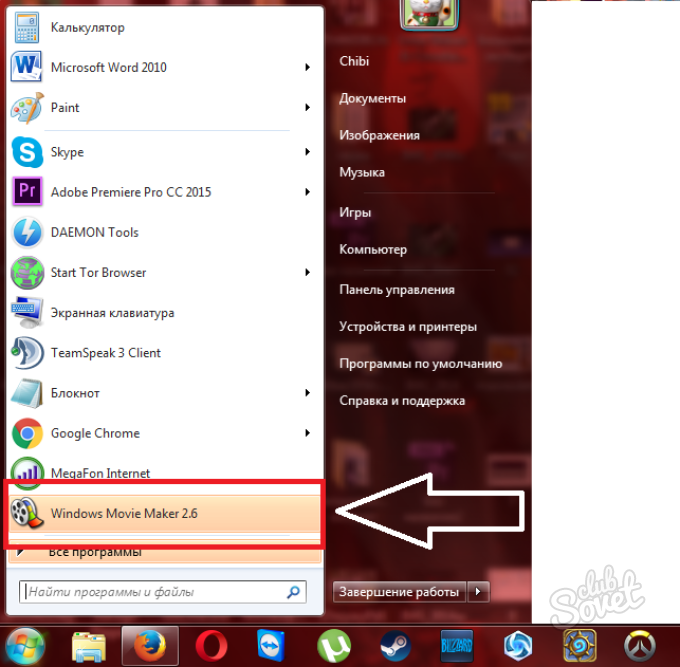
- الآن تجد نفسك في النافذة الرئيسية، حيث كل عمل سوف تحدث.
- وتركيب وتحميل هذا البرنامج لن يكون من الصعب بالنسبة للمستخدمين عديمي الخبرة، الذي هو ميزة كبيرة للمبتدئين في مجال تركيب.
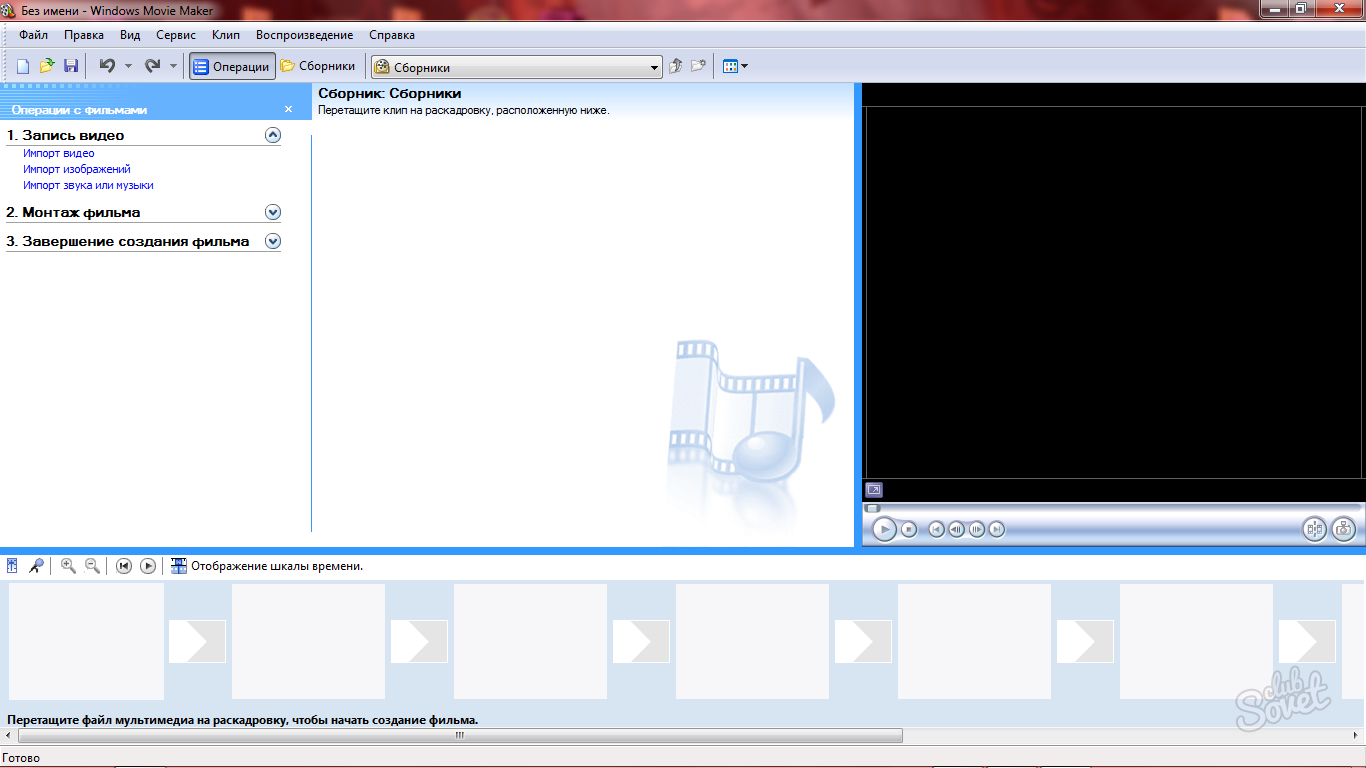
تحميل الملفات في Windows Movie Maker والعمل مع المسارات
للبدء هو أن نفهم كيف أن عناصر من مستقبل الفيديو التي يمكن تحميلها إلى المحرر. للقيام بذلك، لديك خياران:
- ببساطة سحب وإسقاط لهم في اللوحة السفلية.
- فتح علامة التبويب "تسجيل فيديو" وانقر على السطر المناسب: استيراد الفيديو والصور أو الصوت.
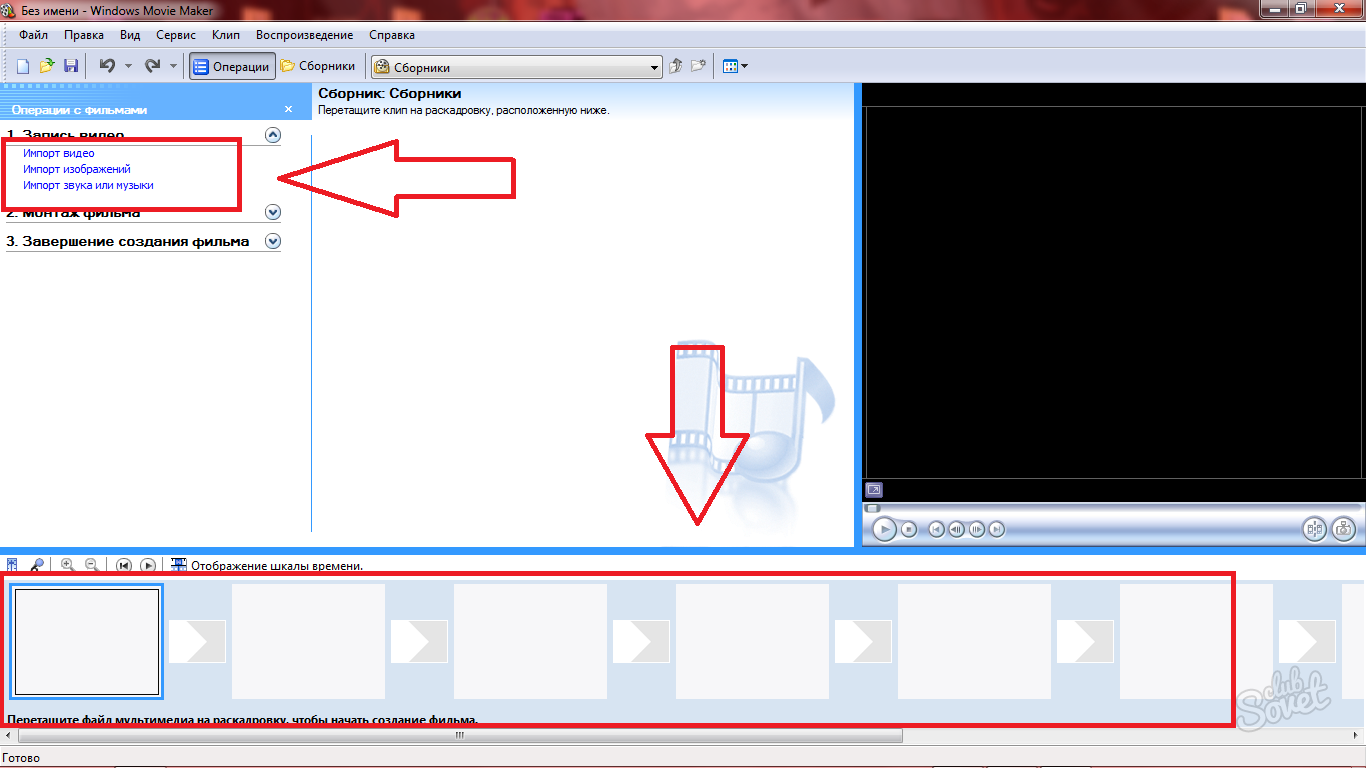
الاستفادة من أي من هذه الطرق، ستحصل على قائمة صغيرة من الملفات الضرورية في نافذة المجموعة. ستكون هنا جميع المصادر في شكلها الأولي غير متأثر بالمحررين.
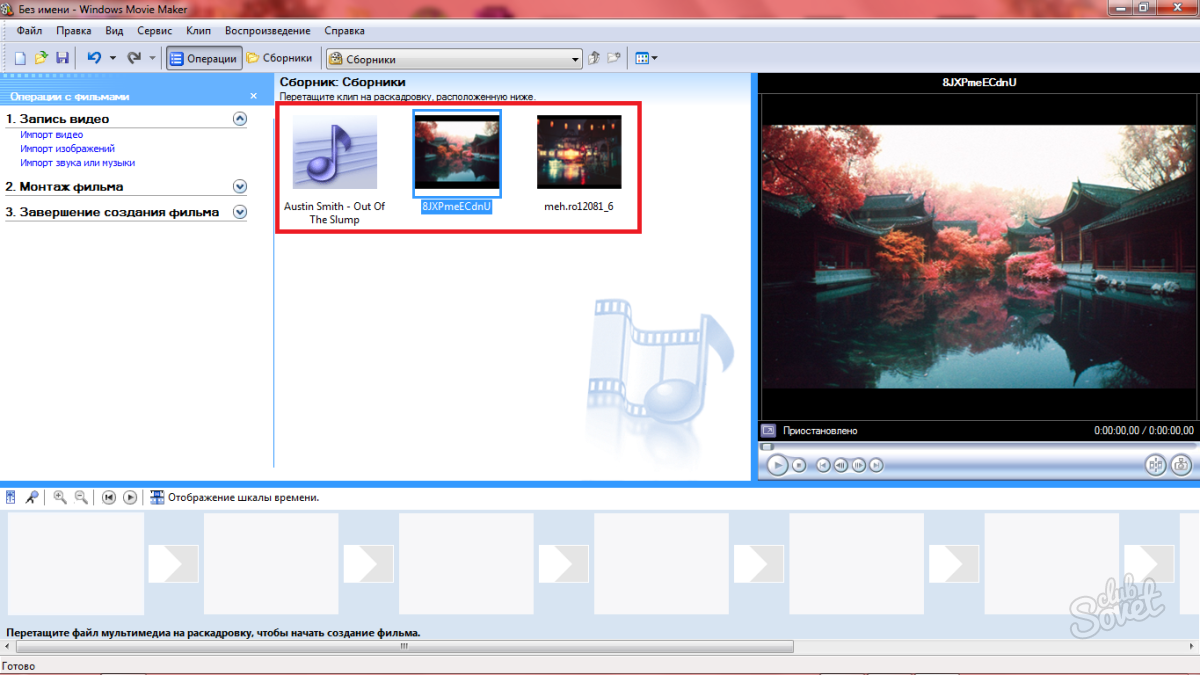
- تحتاج الآن إلى ترجمة حقل "إزفاءته" في المقياس الزمني لبدء التعلم العمل مع المسارات، لأنها ستلتقي بكم في برنامج أكثر احترافية. انقر فوق الزر "وقت عرض الوقت" أدناه.
- فقط اسحب الملفات لأسفل لبدء تشغيلها وتعيين الحجم المطلوب.
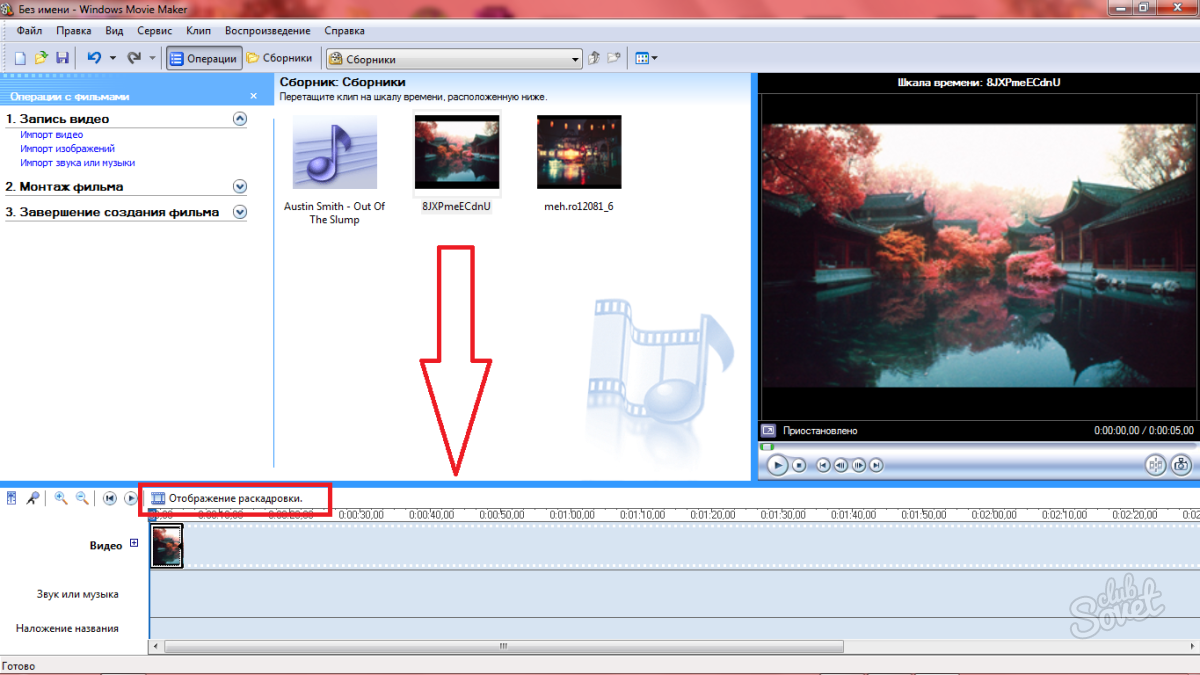
- لاحظ أنه في هذا البرنامج ثلاثة مسارات فقط: الصوت والفيديو والاسم. وفقا لذلك، سيتم عرض الموسيقى في "الصوت" والصور ومقاطع الفيديو في "الفيديو" وما إلى ذلك.
- لتغيير مدة عنصر منفصل، تحتاج فقط إلى سحب حافةها في النطاق الزمني. يمكنك أيضا تحريك مؤشرها.
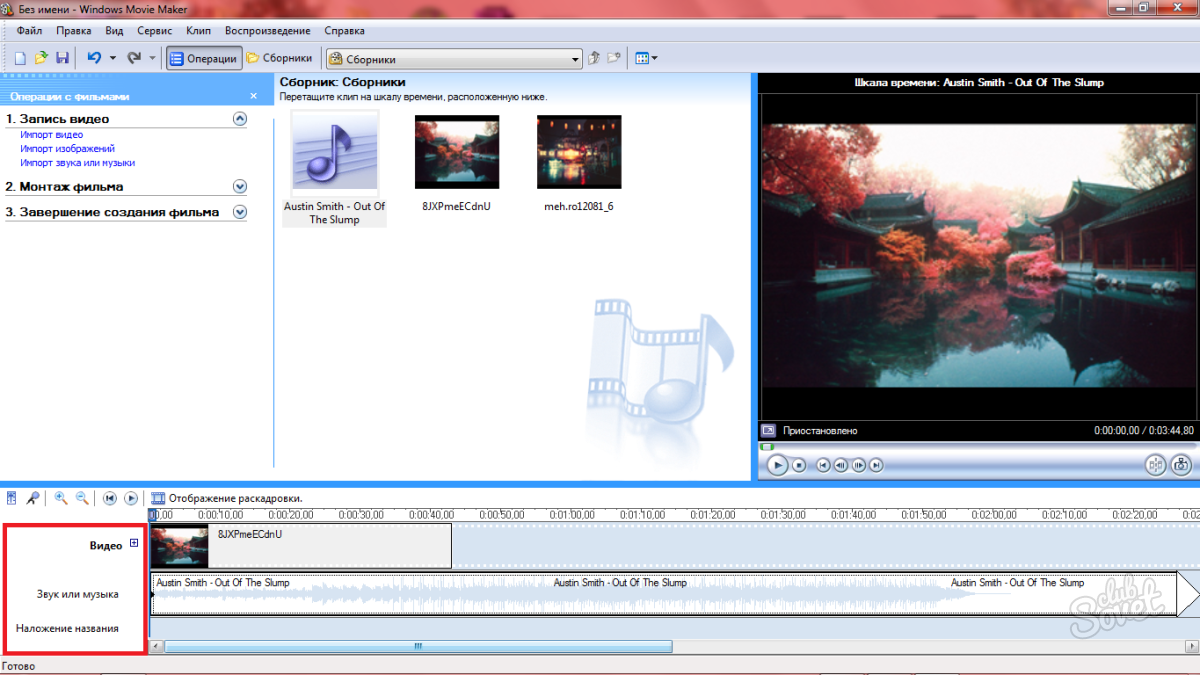
كيفية تطبيق التأثيرات في Windows Movie Maker
- عند وضع جميع العناصر الموجودة على المسارات، طلب منهم الطول المطلوب ووضع الصوت، يمكنك التفكير في التحولات والآثار وغيرها من إمكانيات البرنامج.
- افتح علامة التبويب فيديو Montage. ستجد هنا عددا من الروابط: تأثيرات الفيديو، التحولات، المتدربين وإنشاء AFTILM. انظر إلى كل مرحلة بشكل منفصل.
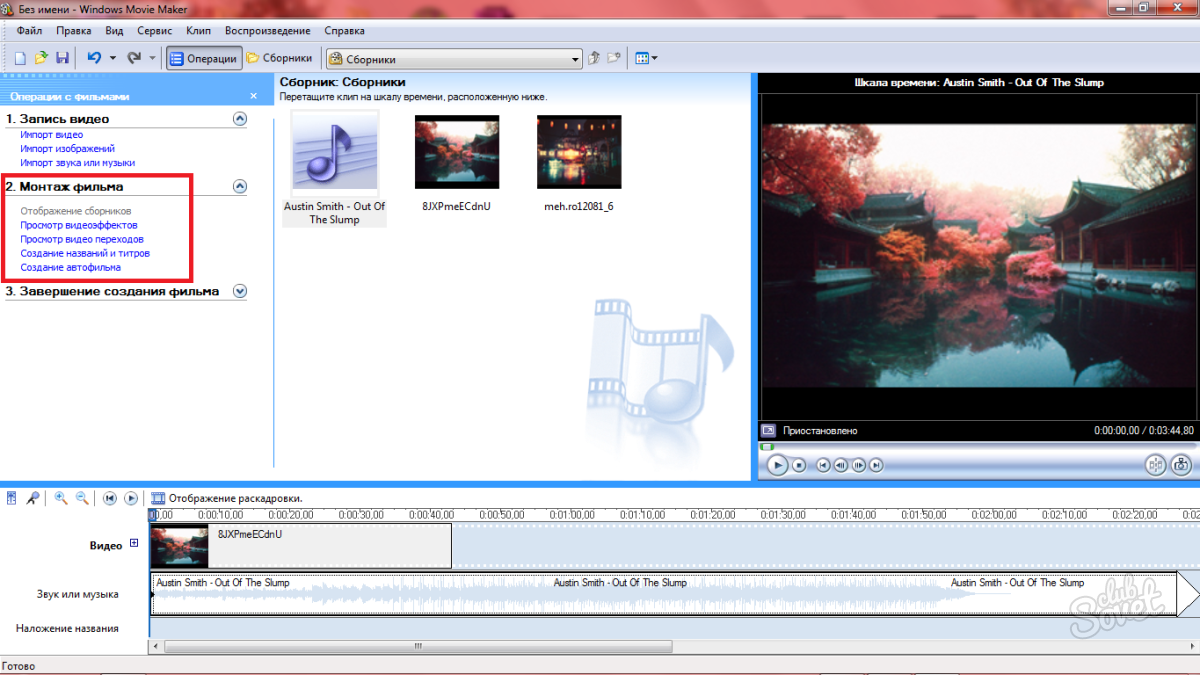
- على سبيل المثال، يمكنك النقر فوق القسم "عرض تأثيرات الفيديو" وتطبيق أي منهم على الفيديو الخاص بك تماما، أو لفصل الأجزاء.
- تحتاج إلى اتخاذ التأثير واسحبه إلى العنصر الموجود في المسار.
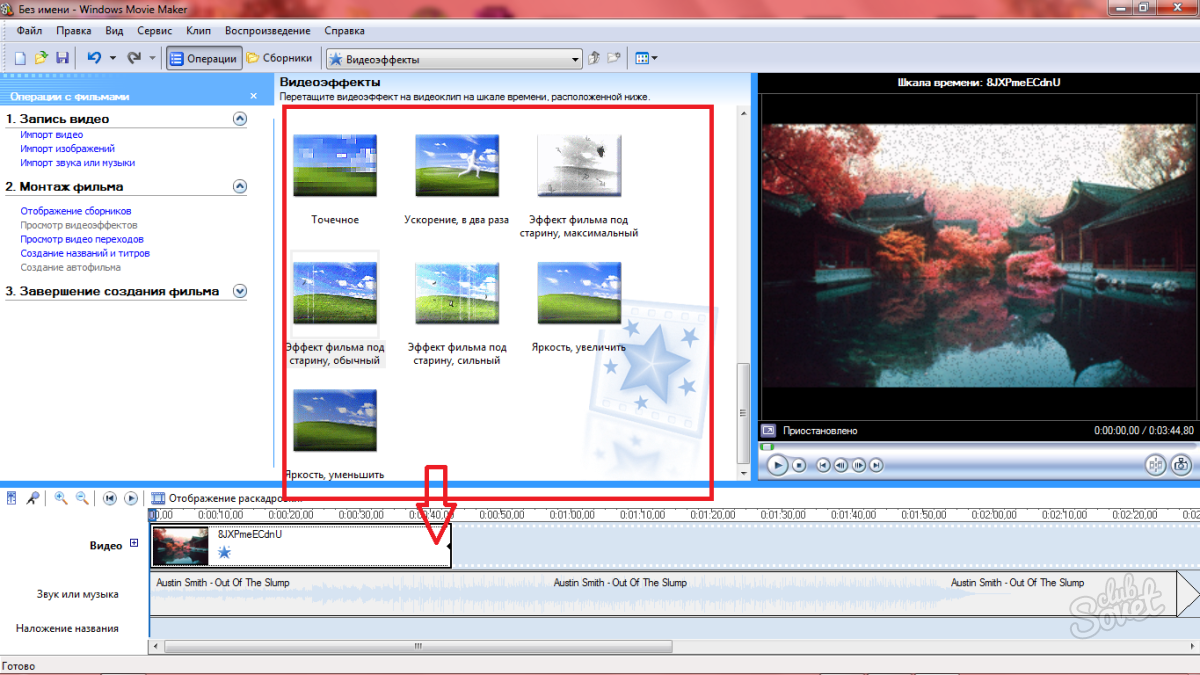
- إذا لم تكن تحب التأثير، فما عليك سوى الضغط على مجموعة CTRL + Z على لوحة المفاتيح.
- وبالمثل، يحدث ذلك مع التحولات: إنهم بحاجة إلى الانخفاض. سيسمح لك هذا الخيار بضبط مفاصل العناصر لاتصالهم الأكثر سلاسة.
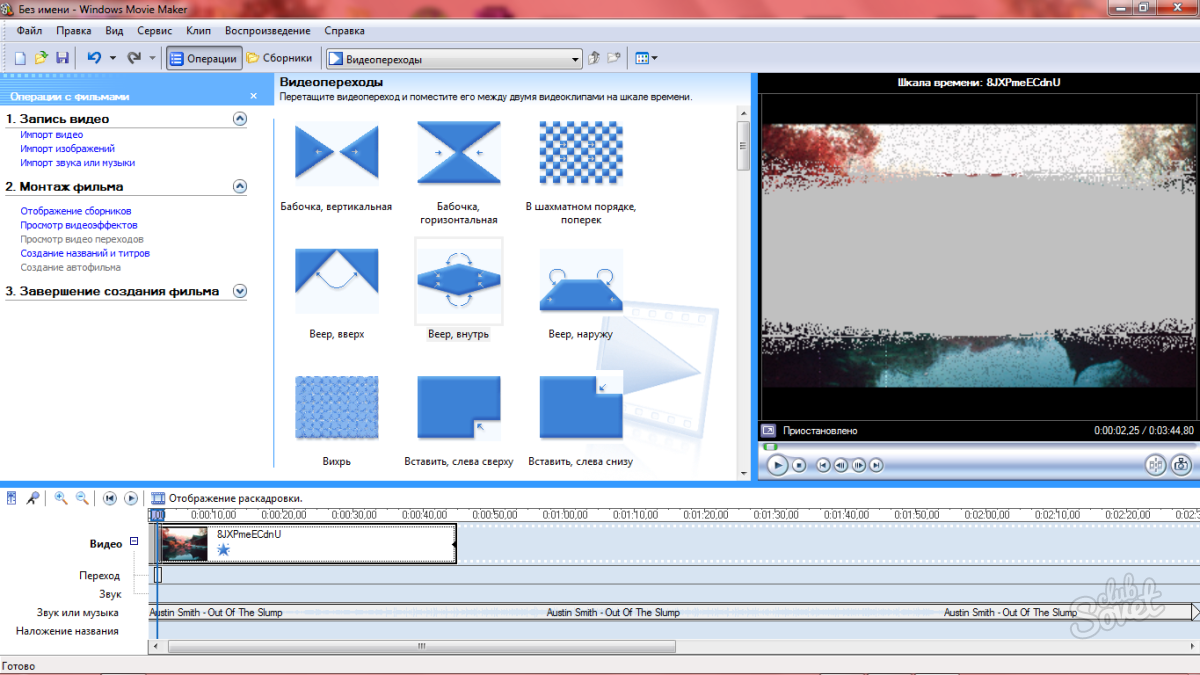
كيفية جعل التتر في Windows Movie Maker
- في نفس القسم، ستجد رابطا "إنشاء عناوين وعناوين". ستحتاج إليها للنقوش.
- انقر فوقه وسوف تجد نفسك في القسم مع اختيار موقع مظهر الألقاب. على سبيل المثال، يمكن إدراجها في البداية، في المنتصف، إلى العنصر المحدد أو بعد. حدد الموضع المطلوب.
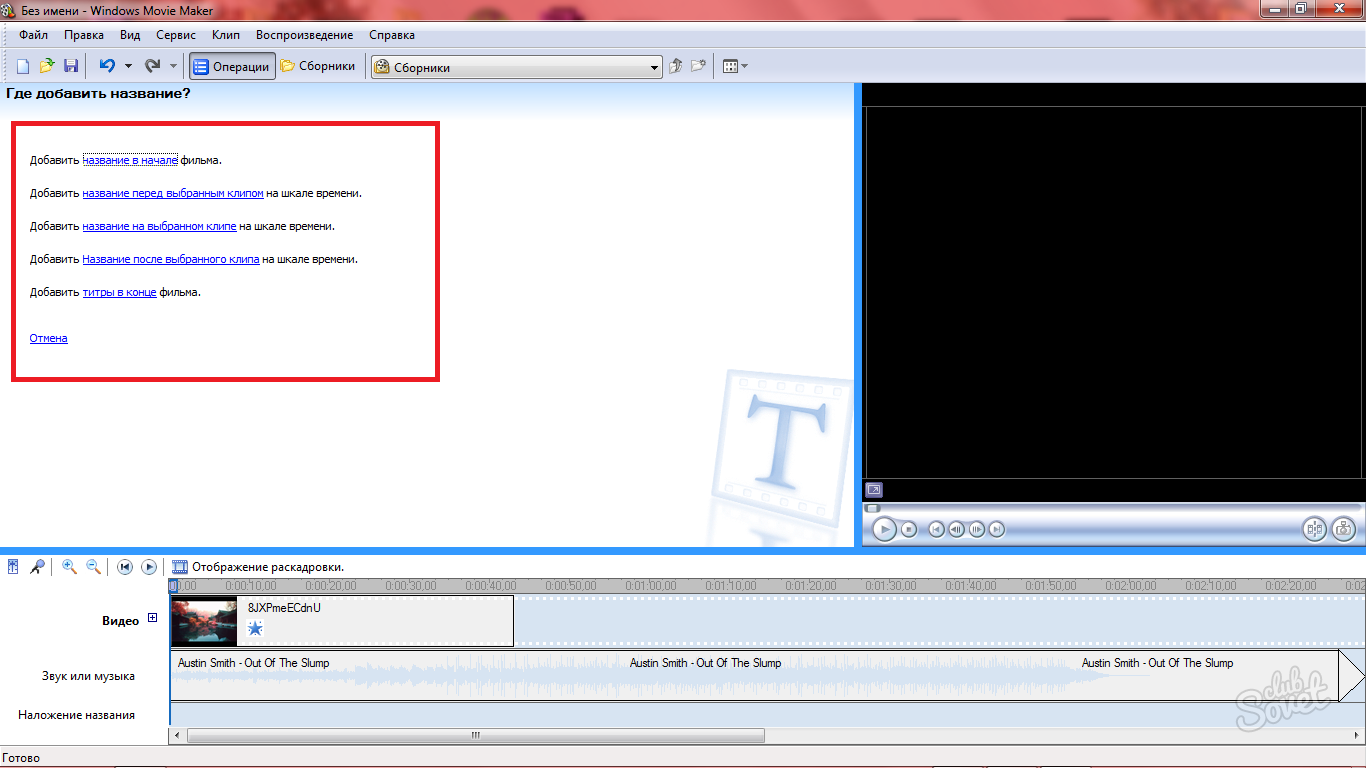
- الآن أدخل النص في نافذة خاصة لتحرير الخط، انقر فوق ارتباط "تغيير لون الخط والنص".
- سوف تكون إمالة متوفرة، الدهنية والألوان والخطوط.
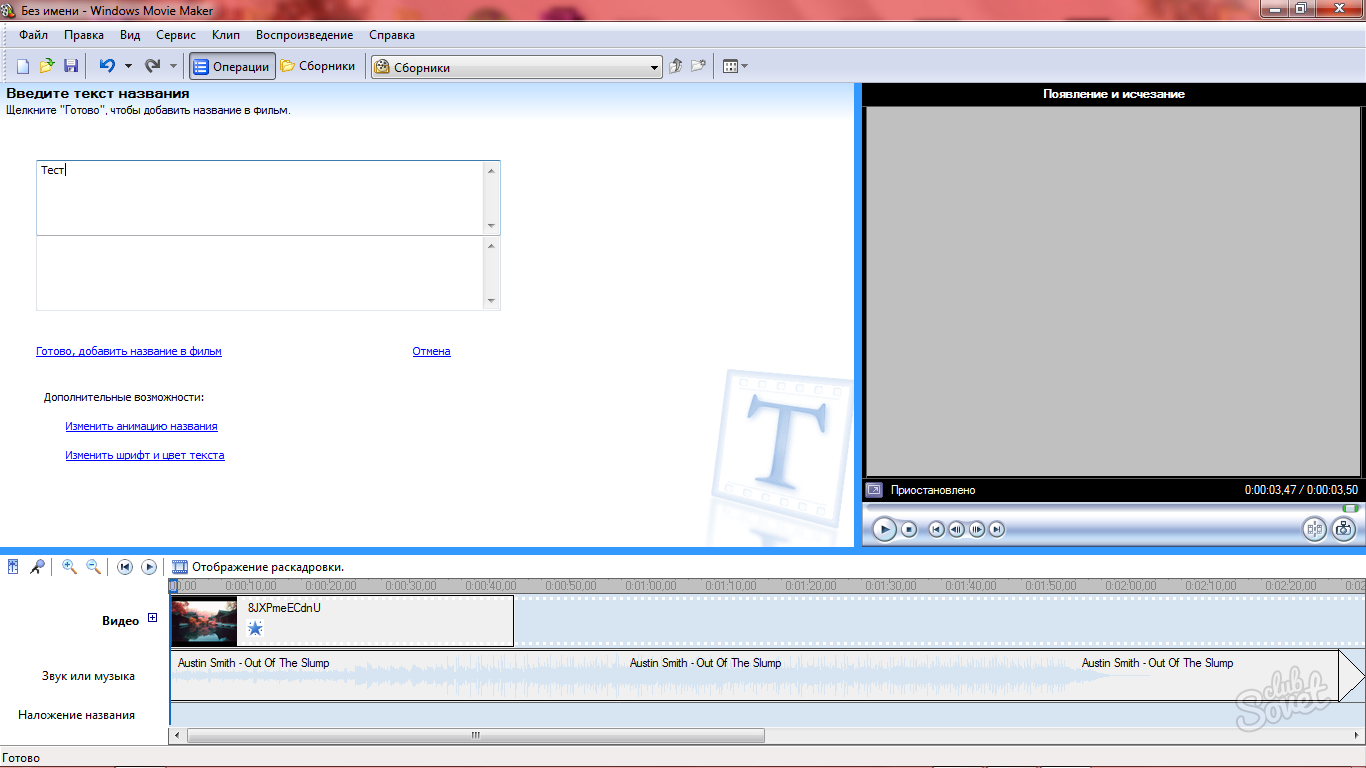
- إذا قمت بالنقر فوق خيار "تغيير عنوان الرسوم المتحركة"، فسترى قائمة طويلة مع جميع الرسوم المتحركة الخط الممكنة، ويمكن أن تدور، تذوب، تتحول إلى لغز وهلم جرا.
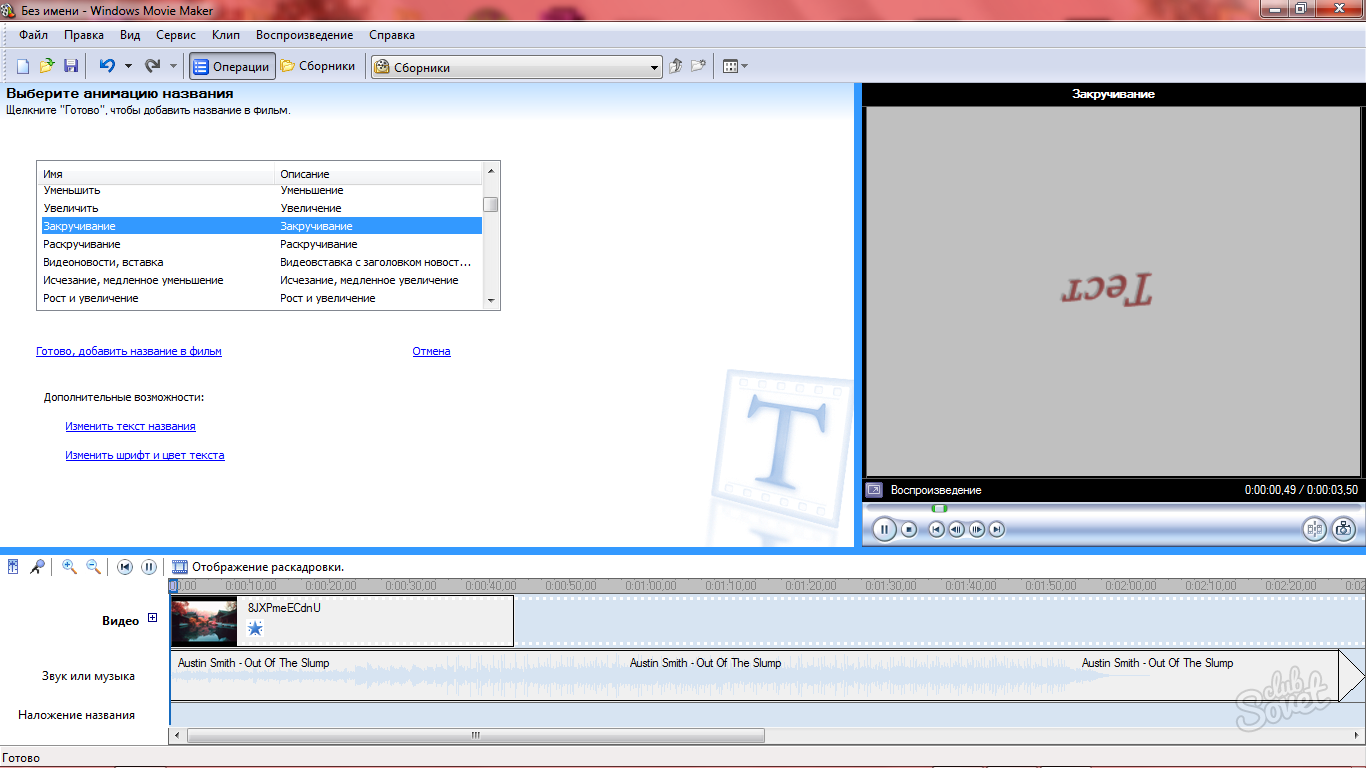
- بعد تحديد الألقاب، قم بتغيير مدةها عن طريق سحب العنصر الموجود في المسار الصحيح.
- أنت الآن تعرف كيفية تثبيت أبسط الفيديو باستخدام المعلمات الأساسية لصانع Windows Movie Maker.

حفظ الفيديو في Windows Movie Maker
- فتح قسم الأفلام الانتهاء. هناك نوعان من الأقسام الفرعية: حفظ الفيديو على جهاز الكمبيوتر والكاميرا الرقمية الخاصة بك. حدد "حفظ على جهاز الكمبيوتر الخاص بك".
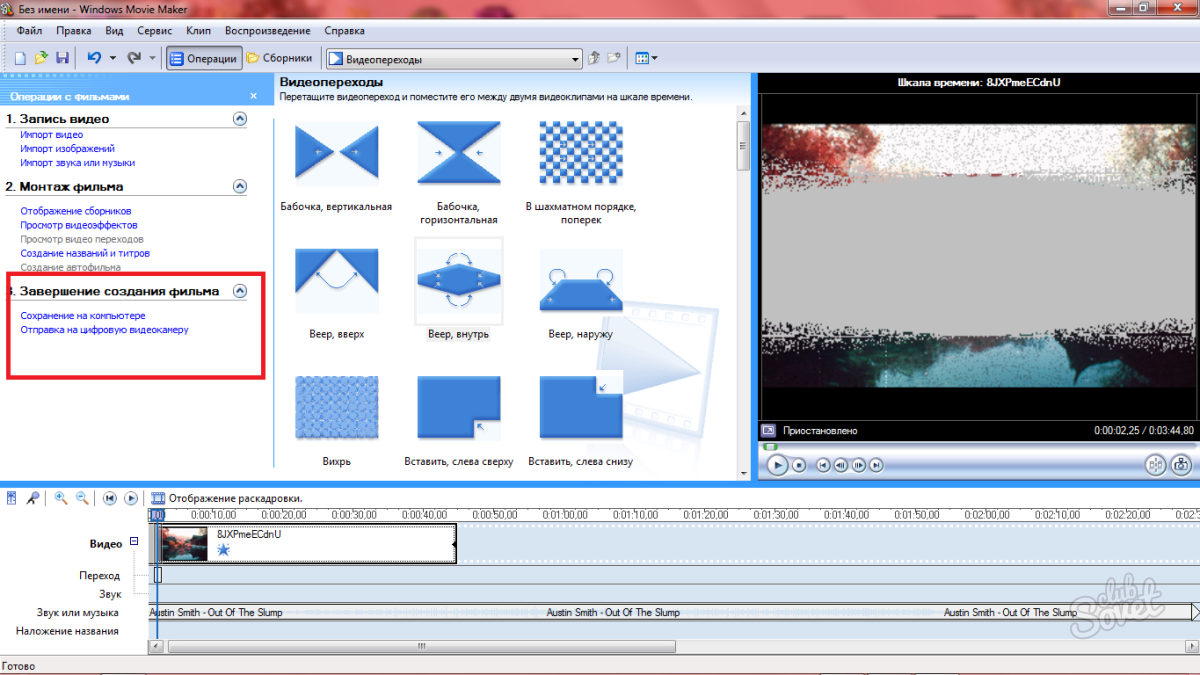
- حدد حفظ المجلد واسم الفيديو.
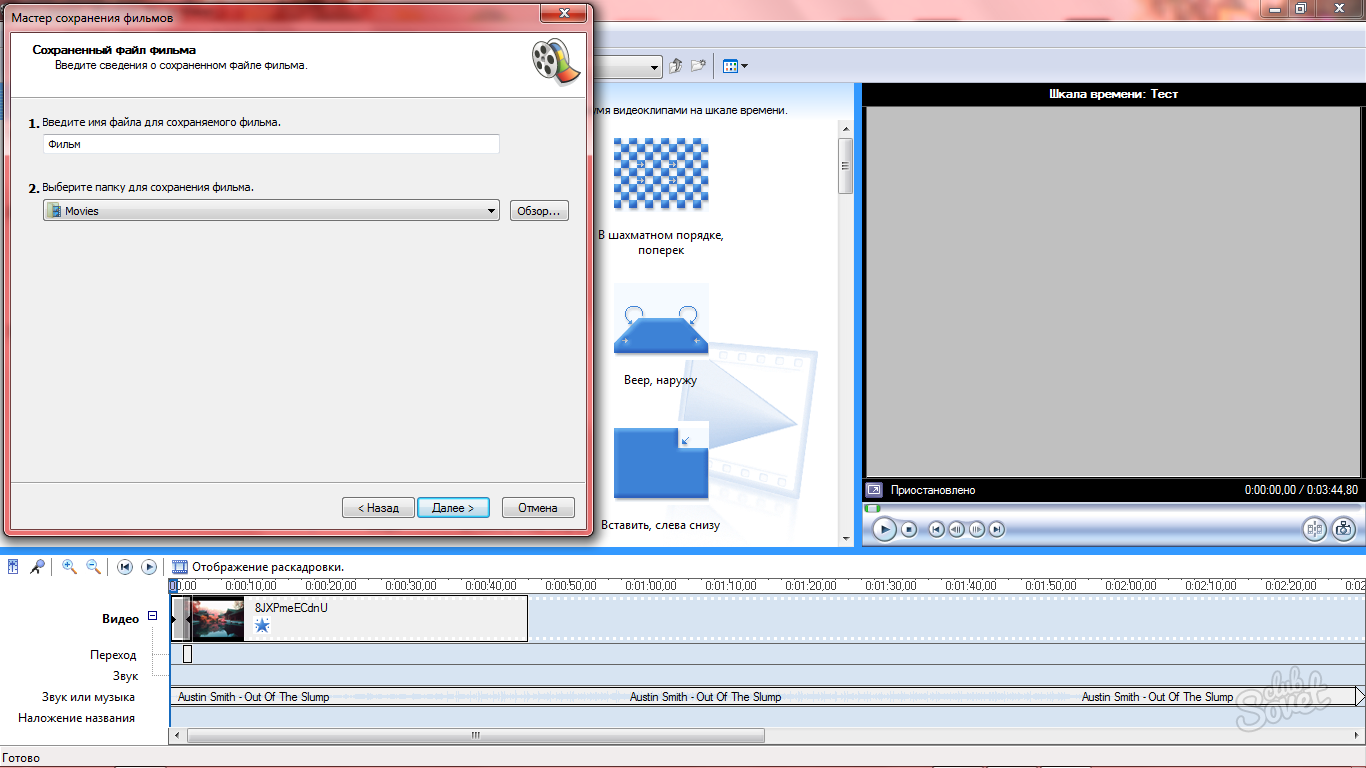
- وضع مربع "أفضل جودة تشغيل" البند. إنقاذ سيبدأ على الفور وتستمر بضع ثوان.
- ويندوز موفي ميكر هو أبسط وفي نفس الوقت فيديو مريحة وصورة الإلتصاق البرنامج.